Page 1

MB
Kurzanleitung
®
EDGE
GPS-FÄHIGER FAHRRAD-COMPUTER
605/705
Page 2
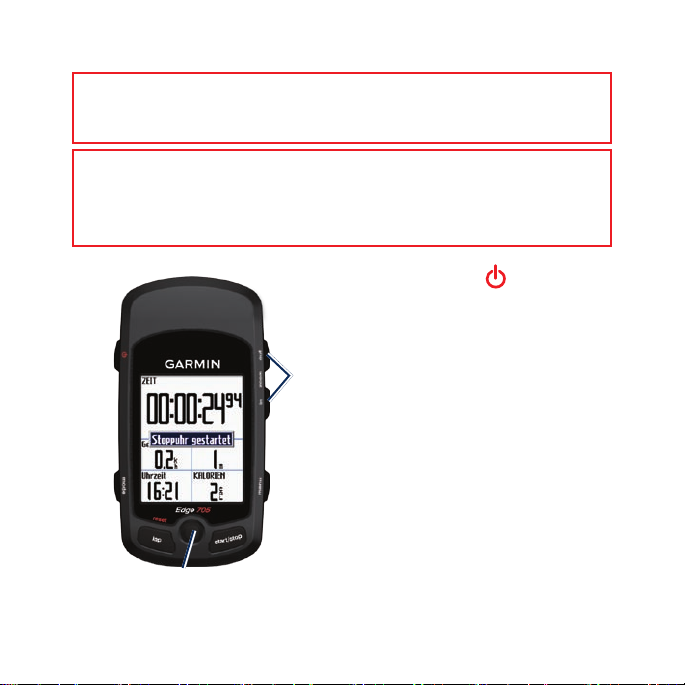
WARNUNG: Dieses Produkt ist mit einem Lithium-Ionen-Akku
ausgestattet. Informationen über wichtige Sicherheitswarnungen zu Akkus
nden Sie in der Anleitung Wichtige Sicherheits- und Produktinformationen.
WARNUNG: Lassen Sie sich vor Beginn eines Übungsprogramms oder vor
einer Änderung in einem Übungsprogramm von Ihrem Arzt beraten. Lesen Sie
alle Produktwarnungen und sonstigen wichtigen Informationen in der Anleitung
Wichtige Sicherheits- und Produktinformationen, die dem Produkt beiliegt.
Tasten bzw. Schaltächen
➊
➐
➋
➏
➎➌
➍
ein/aus-taste
➊
Zum Ein- oder Ausschalten des
•
Edge gedrückt halten.
Zum Ein- oder Ausschalten der
•
Hintergrundbeleuchtung drücken.
mode
➋
Zum Zurückkehren zur
•
vorherigen Seite drücken.
Zum Wechseln zwischen
•
Fahrradprolen gedrückt halten.
reset/lap
➌
Zum Zurücksetzen der Stoppuhr
•
gedrückt halten.
Zum Erstellen einer neuen Runde
•
drücken.
Page 3
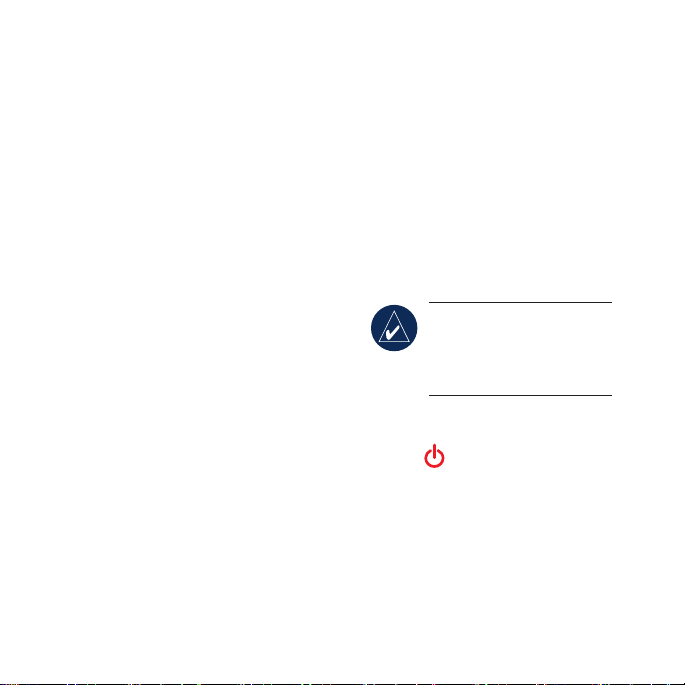
thumb stick/eingabetaste
➍
Zum Anzeigen der einzelnen
•
Menüs, Optionen und
Datenfelder den thumbstick
bewegen.
Zum Auswählen von Optionen
•
und zum Bestätigen von
Meldungen den thumbstick
eindrücken.
start/stop
➎
Zum Einschalten bzw. Anhalten
der Stoppuhr drücken.
menu
➏
Zum Anzeigen der Menüseite
•
drücken.
Zum Sperren bzw. Freischalten
•
der Tasten des Edge gedrückt
halten.
in/out
➐
Zum Vergrößern bzw.
Verkleinern der Kartenseite und
der Höhenmesserseite drücken.
Zurücksetzen des Edge
Wenn der Edge nicht mehr reagiert,
drücken Sie gleichzeitig die
Schaltächen mode und reset/lap,
um den Edge zurückzusetzen.
Dabei werden keine Daten oder
Einstellungen gelöscht.
Löschen von
Benutzerdaten
ACHTUNG: Mit dieser
Funktion werden alle vom
Benutzer eingegebenen
Daten gelöscht.
1. Schalten Sie den Edge aus.
2. Halten Sie die Taste
sowie
Meldung angezeigt wird.
3. Wählen Sie
Benutzerdaten zu löschen.
gedrückt, bis die
mode
Ja, um alle
Page 4
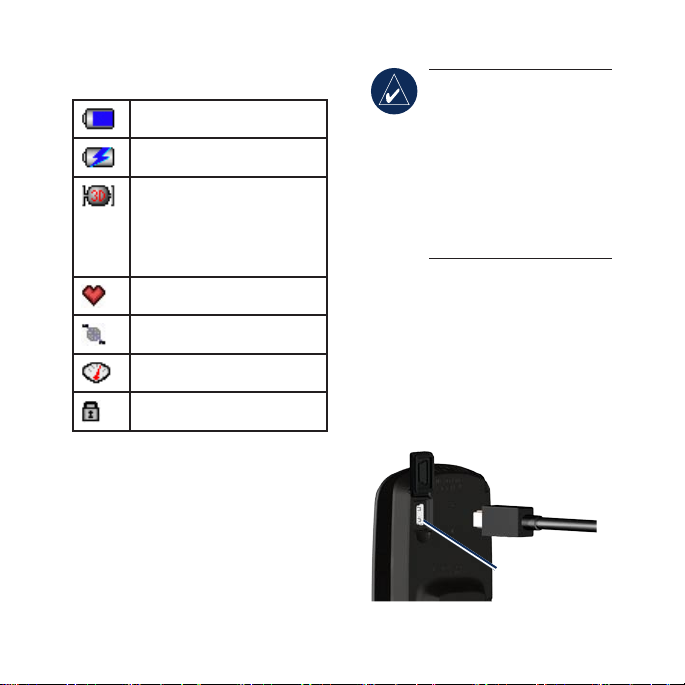
Symbole
Akkuladestand
Akku wird geladen
Beim Empfang von
Satellitensignalen wird
anstelle des leeren Symbols
ein 3-D-Satellitensymbol
angezeigt.
Herzfrequenzsensor aktiv
Kadenzsensor aktiv
Stromversorgungssensor aktiv
Tastensperre aktiv
Schritt 1: Akku
auaden
Der Edge kann entweder mit
dem Netzladegerät oder mit dem
USB-Kabel und einem Computer
aufgeladen werden.
HINWEIS: Zur
Vermeidung von
Korrosion trocknen Sie
den Mini-USB-Anschluss,
die Schutzkappe und den
Bereich um den Anschluss
gut ab, bevor Sie einen
Ladevorgang starten oder
das Gerät an einen PC
anschließen.
So laden Sie den Edge auf:
1. Ziehen Sie die Schutzkappe
vom Mini-USB-Anschluss auf
der Rückseite des Edge ab.
2. Stecken Sie den Mini-USBStecker des Netzkabels
bzw. USB-Kabels in den
Mini-USB-Anschluss auf
der Rückseite des Edge.
USB-Anschluss
(unter der
Schutzkappe)
Page 5

3. Schließen Sie das andere
Ende an eine Steckdose
oder einen verfügbaren USBAnschluss am Computer an.
Schritt 2: Montieren
des Edge
Richten Sie die Fahrradhalterung so
aus, dass die Vorderseite des Edge
nach oben zeigt, um einen optimalen
GPS-Empfang zu gewährleisten.
Die Fahrradhalterung kann auf dem
Lenkervorbau oder auf dem Lenker
selbst montiert werden. Die Montage
am Lenkervorbau (hier abgebildet)
sorgt für eine stabilere Anbringung.
Das optionale Keilstück sollte unter
der Halterung eingesetzt werden, um
einen optimalen Anzeigewinkel des
Geräts zu gewährleisten.
So montieren Sie den Edge am
Fahrrad:
1. Platzieren Sie das Keilstück
am Lenkervorbau oder am
Lenker, und setzen Sie die
Fahrradhalterung auf das
Keilstück. Vergewissern Sie sich,
Lenkstangen mit einem
Durchmesser von weniger als
25,4 mm (1 Zoll): Platzieren Sie die
zusätzliche Gummiunterlage unter der
Fahrradhalterung, um den Durchmesser
der Lenkstange zu vergrößern. Die
Gummiunterlage verhindert außerdem
das Verrutschen der Halterung. Fahren
Sie mit Schritt 2 fort.
2. Befestigen Sie die
3. Richten Sie den Edge so
dass sich der Entriegelungshebel
auf der linken Seite bendet.
Entriegelungshebel
Fahrradhalterung
Fahrradhalterung mit
zwei Kabelbindern.
aus, dass sich die Schlitze
auf der Rückseite des Geräts
parallel zu den Schienen der
Fahrradhalterung benden.
Keilstück
Page 6

Schiene
Schlitz
Kabelbinder
4. Schieben Sie den Edge nach
links, bis er einrastet.
So entnehmen Sie den Edge:
Drücken Sie den Entriegelungshebel
nach unten, und schieben Sie den
Edge nach rechts.
Entriegelungs-
hebel
Schritt 3: Einschalten
des Edge
Zum Einschalten des Edge
gedrückt halten. Befolgen Sie die
Kongurationsanweisungen auf dem
Bildschirm.
Schritt 4:
Satellitensignale
erfassen
Es kann 30 bis 60 Sekunden dauern,
bis Satellitensignale erfasst werden.
Begeben Sie sich im Freien an eine
für den Empfang geeignete Stelle.
Vergewissern Sie sich, dass die
Vorderseite des Edge nach oben
gerichtet ist, um einen optimalen
Empfang zu gewährleisten.
Schritt 5: Speichern des
Ausgangsorts (optional)
Sie können den Ort, zu dem Sie
am häugsten zurückkehren, als
Ausgangsort festlegen.
1. Drücken Sie die Schaltäche
menu > wählen Sie Zieleingabe >
Orte suchen > Favoriten > Nach
Hause.
2. Befolgen Sie die Anweisungen
auf dem Bildschirm.
Page 7

Schritt 6: Sensoren
einrichten
Wenn im Lieferumfang Ihres Edge
ein Herzfrequenzmessgerät oder
Tempo- und Kadenzsensor GSC™ 10
enthalten ist, sind die ANT- und
Sport™-Sensoren bereits gekoppelt.
Drücken Sie die Schaltäche menu.
Die Symbole und blinken
nicht mehr, wenn die Sensoren
gekoppelt sind.
Lasche
Gurt des Herzfrequenzmessgeräts
Schlitz
Herzfrequenzmessgerät (Vorderseite)
Herzfrequenzmessgerät (Rückseite)
Herzfrequenzmessgerät
Tragen Sie das Herzfrequenz-
messgerät unter der Brustplatte
direkt auf der Haut. Es muss so dicht
anliegen, dass es während der Fahrt
nicht verrutscht.
1. Schieben Sie eine der Laschen
auf dem Gurt durch den Schlitz im
Herzfrequenzmessgerät. Drücken
Sie die Lasche nach unten.
2. Befeuchten Sie beide Elektroden
auf der Rückseite des
Herzfrequenzsensors, um eine
optimale Übertragung zwischen
Brust und Sender zu ermöglichen.
Elektroden
Page 8

3. Legen Sie sich den Gurt um
die Brust, und befestigen
Sie das zweite Ende auf
der anderen Seite des
Herzfrequenzmessgeräts.
HINWEIS: Das Garmin-
Logo sollte mit der rechten
Seite nach oben zeigen.
4. Schalten Sie den Edge
ein, und bringen Sie ihn
in Reichweite (3 m) des
Herzfrequenzmessgeräts. Das
Herzfrequenz-Symbol wird
auf der Menüseite angezeigt.
GSC 10
Damit der Edge Daten empfängt,
müssen beide Magneten an den
entsprechenden Markierungslinien
ausgerichtet sein.
So montieren Sie den GSC 10:
1. Platzieren Sie den GSC 10
auf der hinteren Kettenstrebe
(auf der gegenüberliegenden
Seite der Kettenräder).
Befestigen Sie den GSC 10
lose mit zwei Kabelbindern.
2. Befestigen Sie den
Pedalmagneten unter Verwendung
Markierungslinie
Reset-Taste
Kabelbinder
GSC 10 auf hinterer Kettenstrebe
Kabelbinder
Pedalmagnet am
Markierungslinie
Kurbelarm
Page 9

GSC 10
Speichenmagnet
Pedalmagnet
GSC 10 und Magnetausrichtung
der selbstklebenden Halterung und
eines Kabelbinders am Kurbelarm.
Der Pedalmagnet darf höchstens
5 mm vom GSC 10 entfernt
sein, und die Markierungslinie
auf dem Pedalmagneten muss
auf die Markierungslinie auf dem
GSC 10 ausgerichtet sein.
3. Schrauben Sie den
Speichenmagnet von dem
Plastikteil ab. Platzieren Sie
das Plastikteil so, dass die
Speiche genau in der Rille liegt,
und ziehen Sie es leicht fest.
Markierungslinie für
den Sensorarm
Der Magnet kann vom GSC 10
wegzeigen, wenn zwischen dem
Sensorarm und der Speiche nicht
genügend Platz ist. Der Magnet
muss auf die Markierungslinie des
Sensorarms ausgerichtet sein.
4. Lösen Sie die Schraube am
Sensorarm, und bringen Sie ihn
mindestens bis auf 5 mm an
den Speichenmagneten. Zum
Optimieren der Ausrichtung können
Sie den GSC 10 auch näher zu
einem der Magneten neigen.
Page 10

5. Drücken Sie die reset-Taste auf
dem GSC 10. Die LED-Anzeige wird
zuerst rot, dann grün. Überprüfen
Sie die Sensorausrichtung,
indem Sie mit dem Fahrrad ein
Stück fahren. Die rote LED blinkt,
wenn der Kurbelarm den Sensor
passiert, während die grüne LED
blinkt, wenn der Radmagnet
den Sensorarm passiert.
HINWEIS: Nach dem
Zurücksetzen blinkt die
LED bei den ersten 60
Durchläufen. Drücken Sie
die reset-Taste erneut,
wenn Sie zusätzliche
Durchläufe benötigen.
6. Wenn alle Geräte korrekt
ausgerichtet sind und
funktionieren, ziehen Sie die
Kabelbinder, den Sensorarm und
den Speichenmagnet richtig fest.
Schritt 7: Erstellen vonErstellen von
Prolen
Der Edge berechnet mithilfe der
eingegebenen Informationen präzise
Fahrtdaten über Sie und Ihr Fahrrad.
So erstellen Sie ein Benutzerprol:
Drücken Sie die Schaltäche
menu > wählen Sie
Einstellungen > Prole &
Bereiche > Benutzerprol.
Ändern Sie
die Werte
in den
Feldern
mit dem
thumbstick.
So erstellen Sie ein Fahrradprol:
Drücken Sie die Schaltäche
menu > wählen Sie
Einstellungen > Prole &
Bereiche > Fahrradprol.
Page 11

Schritt 8: Eine
Spritztour machen
Drücken Sie die Schaltäche mode, um
die Fahrradcomputer-Seite anzuzeigen.
Drücken Sie start, um die Stoppuhr zu
starten. Drücken Sie nach Beendigung
der Radfahrt die Taste stop. Halten Sie
die Taste lap/reset gedrückt, um Ihre
Fahrtdaten zu speichern.
Schritt 9:
Kostenlose Software
herunterladen
1. Rufen Sie die Website
www.garmin.com/edge auf.
2. Folgen Sie den
Bildschirmanweisungen zum
Herunterladen von Garmin Training
Center® oder Garmin Connect™.
Schritt 10: Übertragen
der Vorgeschichte auf
Ihren Computer
1. Stecken Sie den kleinen Stecker
des USB-Kabels in den Mini-USBAnschluss auf der Rückseite des
Edge (unter der Schutzkappe).
2. Stecken Sie den großen USB-Stecker
des USB-Kabels in einen freien
USB-Anschluss des Computers.
3. Öffnen Sie Garmin Connect oder
Garmin Training Center. Folgen
Sie den der Software beigefügten
Upload-Anweisungen.
Weitere Informationen
Weitere Informationen zu den
Funktionen und Einstellungen
des Edge nden Sie im
Benutzerhandbuch.
Produktregistrierung
Helfen Sie uns, unseren Service
weiter zu verbessern, und füllen
Sie die Online-Registrierung noch
heute aus. Rufen Sie die Website
http://my.garmin.com auf. Bewahren
Sie die Originalquittung oder eine
Kopie an einem sicheren Ort auf.
Page 12

© 2009 Garmin Ltd. oder deren Tochterunternehmen
Garmin® ist eine Marke von Garmin Ltd. oder deren Tochtergesellschaften und in den USA
und anderen Ländern eingetragen. Garmin Training Center
®
, Edge®, Garmin Connect™,
GSC™ 10, Dynastream™, ANT™ und ANT+Sport™ sind Marken von Garmin Ltd. oder deren
Tochtergesellschaften. Diese Marken dürfen nur mit ausdrücklicher Genehmigung von Garmin
verwendet werden. Weitere Marken und Markennamen sind Eigentum ihrer jeweiligen Inhaber.
Garmin International, Inc.
1200 East 151st Street, Olathe, Kansas 66062, USA
Garmin (Europe) Ltd.
Liberty House, Hounsdown Business Park, Southampton, Hampshire, SO40 9RB, Großbritannien
Garmin Corporation
No. 68, Jangshu 2nd Road, Shijr, Taipei County, Taiwan
Aktuelle Informationen zu Produkten und Zubehör nden Sie auf der Website von Garmin unter
www.garmin.com.
Mai 2009 Teilenummer 190-00813-52, Überarb. C Gedruckt in Taiwan
